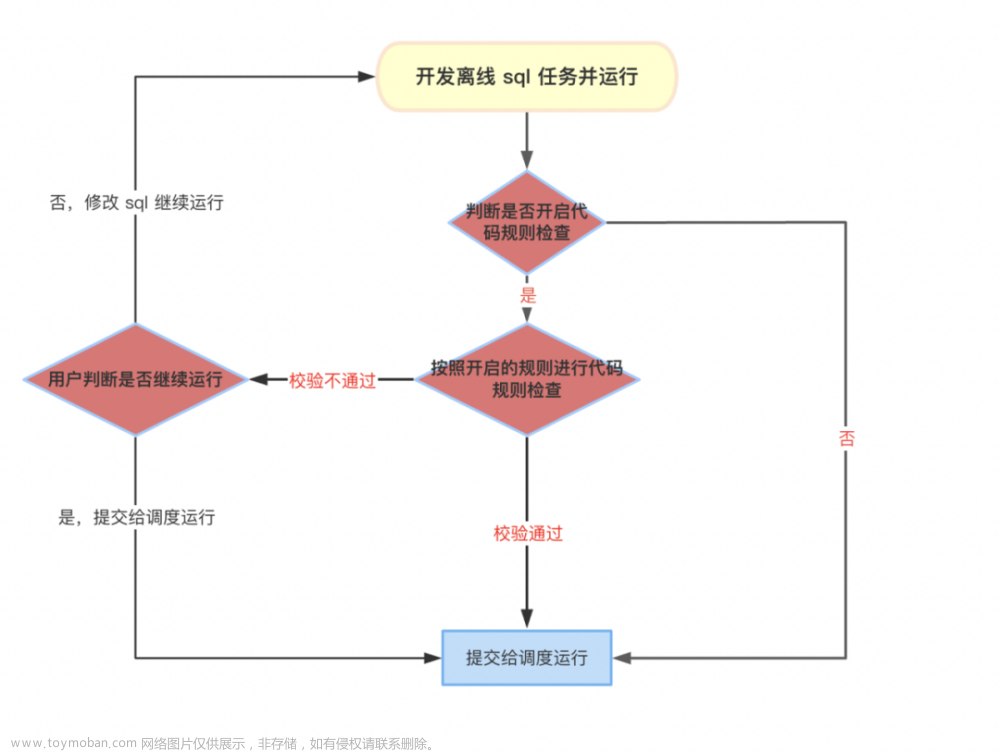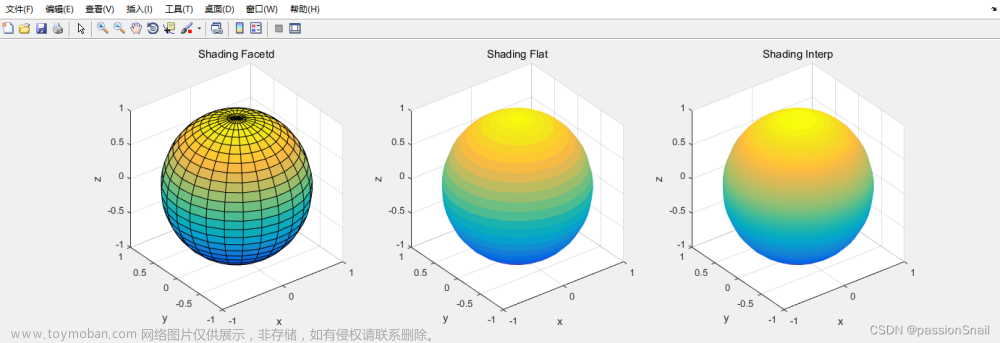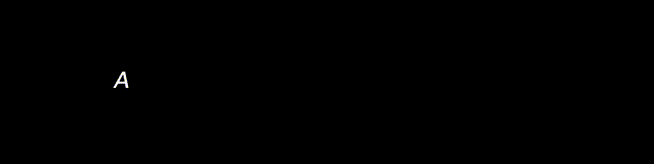Matlab绘图系列教程:揭秘高质量科学图表的绘制与优化
第一部分:入门指南
1.1 简介
关于本教程的目的与范围
欢迎来到Matlab绘图指南!本教程的目标是帮助您从一个绘图小白蜕变为Matlab绘图大神。无论您是科学研究人员、学生还是对数据可视化感兴趣的爱好者,本教程将为您揭示绘制高质量科学图表的技巧和策略,让您的图表在论文和报告中脱颖而出。
Matlab绘图在科学研究中的重要性
您可能会问,为什么要选择Matlab作为绘图工具呢?好问题!Matlab绘图功能强大而灵活,被广泛应用于科学研究领域。通过精心绘制的图表,您可以更好地展示数据和结果,让您的研究更具说服力和影响力。因此,掌握Matlab绘图技巧将成为您在科研道路上的得力助手。
1.2 准备工作
安装Matlab及其工具箱
在踏上绘图之旅之前,我们首先要确保您已成功安装Matlab及其必要的工具箱。如果您还没有安装Matlab,别担心!MathWorks官方网站将为您提供下载和安装指南。
1.3 Matlab34种绘图函数示例(下)
Matlab是一种功能强大的科学计算软件和编程语言,它在数据可视化方面有着出色的表现。Matlab提供了各种绘图函数和工具,使用户能够创建高质量的二维和三维图形,并进行各种定制和交互操作。
ribbon函数:绘制带状图
% 创建数据
x = 0:0.1:2*pi;
y = sin(x);
% 绘制带状图
ribbon(x, y);
% 添加标题和标签
title('Ribbon Plot');
xlabel('X');
ylabel('Y');
% 添加颜色栏
colorbar;

polarhistogram函数:绘制极坐标直方图
% 创建数据
theta = 0:0.1:2*pi;
data = 1/2*theta;
% 绘制极坐标直方图
polarhistogram(theta, data, 'LineWidth', 1.5);
% 添加标题
title('Polar Histogram');

contour3函数:绘制三维等高线图
% 创建数据
x = -2:0.2:2;
y = -2:0.2:2;
[X, Y] = meshgrid(x, y);
Z = X.^2 + Y.^2;
% 绘制三维等高线图
contour3(X, Y, Z);
% 添加标题和标签
title('3D Contour Plot');
xlabel('X');
ylabel('Y');
zlabel('Z');
% 添加颜色栏
colorbar;

scatter3函数:绘制三维散点图
% 创建数据
x = randn(100, 1);
y = randn(100, 1);
z = randn(100, 1);
% 绘制三维散点图
scatter3(x, y, z, 'filled');
% 添加标题和标签
title('3D Scatter Plot');
xlabel('X');
ylabel('Y');
zlabel('Z');
% 添加网格
grid on;

pareto函数:绘制帕累托图
% 创建数据
categories = {'Category A', 'Category B', 'Category C', 'Category D'};
values = [20 30 15 35];
% 绘制帕累托图
pareto(values, categories);
% 添加标题和标签
title('Pareto Chart');
xlabel('Categories');
ylabel('Values');

scatterhist函数:绘制散点图和直方图组合图
% 创建数据
x = randn(1000, 1);
y = randn(1000, 1);
% 绘制散点图和直方图组合图
scatterhist(x, y, 'Marker', 'o', 'MarkerSize', 6);
% 添加标题和标签
title('Scatterhist Plot');
xlabel('X');
ylabel('Y');

bar3函数:绘制三维柱状图
% 创建数据
x = 1:5;
y = 1:6;
data = rand(6, 5);
% 绘制三维柱状图
bar3(x, data);
% 添加标题和标签
title('3D Bar Plot');
xlabel('X');
ylabel('Y');
zlabel('Data');
% 添加颜色栏
colorbar;
pie3函数:绘制三维饼图
% 创建数据
data = [25 15 10 20 30];
% 绘制三维饼图
pie3(data);
% 添加标题
title('3D Pie Chart');

compass函数:绘制极坐标箭头图
% 创建数据
theta = 0:pi/4:2*pi;
r = ones(size(theta));
% 绘制极坐标箭头图
compass(r, theta);
% 设置箭头长度
h = findobj(gca, 'Type', 'line');
set(h, 'MarkerSize', 8);

wordcloud函数:绘制词云图
% 创建数据
words = {'apple', 'banana', 'orange', 'grape', 'watermelon', 'pineapple'};
counts = [10, 5, 8, 12, 6, 9];
% 绘制词云图
wordcloud(words, counts);
% 添加标题
title('Word Cloud');

parallelplot函数:绘制平行坐标图
% 创建数据
data = randn(100, 5);
% 绘制平行坐标图
parallelplot(data, 'LineWidth', 1.5);
% 添加标题和标签
title('Parallel Coordinate Plot');
xlabel('Variables');
ylabel('Values');

spiderplot函数:绘制蛛网图
% 创建数据
categories = {'Category A', 'Category B', 'Category C', 'Category D'};
data = [0.6, 0.8, 0.5, 0.7];
% 绘制蛛网图
spiderplot(categories, data, 'Marker', 'o', 'LineWidth', 1.5);
% 添加标题
title('Spider Plot');
bode函数:绘制频率响应图
% 创建系统传递函数
num = [1];
den = [1, 1, 1];
sys = tf(num, den);
% 绘制频率响应图
bode(sys);
% 添加标题
title('Bode Plot');

geoplot函数:绘制地理坐标图
% 创建地理数据
lat = [40.7128, 34.0522, 51.5074];
lon = [-74.0060, -118.2437, -0.1278];
% 绘制地理坐标图
geoplot(lat, lon, 'o', 'MarkerSize', 10);
% 添加标题
title('Geographic Plot');

comet3函数:绘制三维彗星轨迹图
绘制三维彗星轨迹图
% 创建数据
t = linspace(0, 10*pi, 1000);
x = sin(t);
y = cos(t);
z = t;
% 绘制三维彗星轨迹图
comet3(x, y, z);
% 添加标题和标签
title('Comet 3D Plot');
xlabel('X');
ylabel('Y');
zlabel('Z');
% 创建动画帧并保存为GIF
filename = 'comet3_animation.gif';
for i = 1:length(t)
% 在每个时间步骤处绘制当前位置的点
hold on;
plot3(x(i), y(i), z(i), 'ro', 'MarkerSize', 5);
% 设置坐标轴范围
xlim([-1.5 1.5]);
ylim([-1.5 1.5]);
zlim([0 max(z)]);
% 每个时间步骤的绘图都会被捕获并写入GIF文件
frame = getframe(gcf);
im = frame2im(frame);
[imind, cm] = rgb2ind(im, 256);
if i == 1
% 如果是第一帧,则创建新的GIF文件
imwrite(imind, cm, filename, 'gif', 'Loopcount', inf, 'DelayTime', 0.05);
else
% 如果不是第一帧,则追加到现有的GIF文件中
imwrite(imind, cm, filename, 'gif', 'WriteMode', 'append', 'DelayTime', 0.05);
end
% 在下一帧绘制之前清除当前位置的点
cla;
end
disp('动画保存成功!');
[外链图片转存失败,源站可能有防盗链机制,建议将图片保存下来直接上传(img-jJyJRmmS-1688491223594)(https://mweb-1307664364.cos.ap-chengdu.myqcloud.com/2023/07/05/comet3animation1.gif)]
quiver3函数:绘制三维矢量场图
% 创建数据
[x, y, z] = meshgrid(-2:0.5:2, -2:0.5:2, -2:0.5:2);
u = cos(x).*sin(y).*cos(z);
v = sin(x).*cos(y).*sin(z);
w = cos(x).*cos(y).*sin(z);
% 绘制三维矢量场图
quiver3(x, y, z, u, v, w);
% 添加标题和标签
title('3D Vector Field');
xlabel('X');
ylabel('Y');
zlabel('Z');

dendrogram函数:绘制树状图
% 创建数据
Z = linkage(rand(10, 3), 'ward');
% 绘制树状图
dendrogram(Z);
% 添加标题
title('Dendrogram');

spy函数:绘制稀疏矩阵图
% 创建稀疏矩阵
A = sparse(eye(5));
% 绘制稀疏矩阵图
spy(A);
% 添加标题
title('Sparse Matrix Plot');

这些是更多Matlab中常用的基本绘图函数的示例代码和相关注释。请注意,这些示例代码避免了与之前提供的示例重复。你可以根据需要自由修改和调整这些代码,以适应你的具体需求。
1.4 定制和交互操作
Matlab提供了丰富的选项和函数,使用户能够定制图形样式、颜色、轴标签、图例等。此外,Matlab的图形窗口还提供了交互式工具,例如缩放、旋转和平移等功能,方便用户进行图形的浏览和操作。
1.5 结论
Matlab提供了丰富而灵活的绘图功能,能够满足科学研究和数据可视化的各种需求。通过绘制基本图形、自定义图表属性和使用更高级的绘图技巧,您可以创建出令人印象深刻的图表,将数据和结果以清晰而优雅的方式展示出来。文章来源:https://www.toymoban.com/news/detail-538373.html
在下一部分中,我们将更深入地探索Matlab绘图的各个方面,并介绍一些高级技巧和实用技巧。敬请期待!文章来源地址https://www.toymoban.com/news/detail-538373.html
到了这里,关于Matlab绘图系列教程-Matlab 34 种绘图函数示例(下)的文章就介绍完了。如果您还想了解更多内容,请在右上角搜索TOY模板网以前的文章或继续浏览下面的相关文章,希望大家以后多多支持TOY模板网!